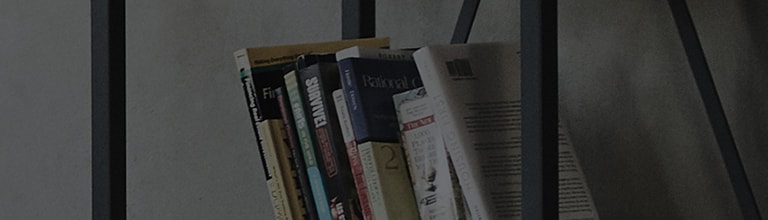Ak je predvo?ba nastavená na [Store Mode], vlastnosti vyrobku sa opakovane zobrazujú na konkrétnom mieste.
Zmeňte prostredie pou?ívania na [Home Mode].
※ Sp?sob úpravy nastavenia sa m??e lí?i? v závislosti od produktu.
Skúste toto
Prechod na [Home Mode] v ponuke Nastavenia
? 2022 WebOS 22
Zapnite TV prijíma? a stla?te tla?idlo [Nastavenia] na dia?kovom ovláda?i televízora.
Vyberte polo?ku [All Settings] [V?etky nastavenia] v ponuke [Settings].
1. Vyberte polo?ku [General] (V?eobecné) a potom polo?ku [Devices] [Zariadenia].
2. Vyberte polo?ku [TV Management] [Správa TV].
3. Vyberte polo?ku [Home/Store Mode] [Re?im domov/obchod].
4. Vyberte polo?ku [Home Mode (Domáci re?im)].
? 2020 WebOS 5.0
Zapnite TV prijíma? a stla?te tla?idlo [Nastavenia] na dia?kovom ovláda?i televízora.
Vyberte polo?ku [All Settings] [V?etky nastavenia] v ponuke [Settings].
1. Vyberte polo?ku [Additional Settings] (?al?ie nastavenia) v ponuke [General] [V?eobecné].
2. Vyberte polo?ku [Home/Store Mode (Re?im domov/obchod)].
3. Vyberte polo?ku [Home Mode (Domáci re?im)].
- Smart TV (WEB OS 15 alebo nov?í)
Vyberte [Menu] → [Nastavenia] → [Roz?írené nastavenia] → [V?eobecné] → [Domáci/Obchodny re?im] → [Home Mode] - Inteligentná televízia (NETCAST)
Vyberte polo?ky [Menu] → [Nastavenia] → [V?eobecné] → [Predvo?by] a vyberte polo?ku [Home Mode] - V?eobecná televízia
Vyberte polo?ky [Menu] → [V?eobecné] → [Predvo?by] a vyberte polo?ku [Home Mode]
Táto príru?ka bola vytvorená pre v?etky modely, tak?e obrázky alebo obsah sa m??u lí?i? od vá?ho produktu.